### QTP最新安装使用手册详解 #### 一、QTP简介 QTP,即QuickTest Professional,是一款由HP公司开发的自动化功能测试工具。它以其强大的关键字驱动测试(Keyword-driven testing)特性闻名,在提高测试效率和减少维护成本方面具有显著优势。通过使用QTP,测试人员能够针对各种应用环境(包括标准网页、一般Windows应用程序、Visual Basic应用程序、ActiveX控件、多媒体对象等)创建自动化测试脚本。 #### 二、QTP的主要特点 - **加速测试流程**:使用QTP可以大大加快测试速度,尤其是在新版本的应用程序或网站发布后,可以重复利用测试脚本来确保质量。 - **模拟真实用户行为**:QTP能够模拟用户的鼠标点击和键盘输入操作,这种仿真能力使得测试过程更加接近实际使用场景。 - **可靠性高**:由于自动化执行,测试结果更为准确和一致。 - **高度可重复性**:一旦编写了测试脚本,就可以在不同的环境下多次执行,无需每次都重新手动测试。 - **易于编程和维护**:QTP提供了一套完整的API,方便测试工程师根据需求定制测试脚本。 - **广泛的适用范围**:支持多种应用类型和技术平台。 - **代码复用**:测试脚本可以在多个项目中复用,减少了重复工作量。 #### 三、QTP安装步骤详解 ##### 1. 准备阶段 - **启动安装程序**:双击安装包中的`setup.exe`文件,打开安装向导。 - **查看相关信息**:在初始界面上,可以通过点击相应链接来获取关于QTP的更多信息。 - **检查先决条件**:如果检测到缺少必要的组件(例如.NET Framework 2.0),安装程序会提示安装这些先决条件。点击“OK”并按照指示完成安装。 ##### 2. 接受许可协议 - **阅读许可协议**:仔细阅读许可协议内容。 - **同意条款**:勾选接受许可协议,进入下一步。 ##### 3. 注册信息 - **填写个人信息**:包括用户名、电子邮件地址等。 - **确认信息**:再次确认填写的信息无误后,点击“下一步”。 ##### 4. 设置远程执行选项 - **选择手动设置**:对于大多数用户来说,选择“在尝试远程运行我的QuickTest Professional客户端之前,将手动设置这些选项”是最合适的。 - **注意**:如果计划进行远程测试,后续需要手动配置DCOM权限和安全设置等。 ##### 5. 安装Microsoft Script Debugger - **选择安装**:如果系统提示缺少该组件,则可以选择下载并安装。 - **安装位置**:可以选择默认位置或自定义安装路径。 ##### 6. 选择安装类型 - **自定义安装**:适合高级用户,可以根据需求选择安装哪些功能。 - **完全安装**:适用于大多数用户,包含所有必需的功能。 ##### 7. 自定义安装选项 - **选择功能**:如需查看测试结果但不进行测试编写,可以选择仅安装`TestResultViewer`。 - **必选选项**:如果是首次安装QTP,则必须选择“QuickTest Professional”选项。 ##### 8. 开始安装 - **检查磁盘空间**:确保安装磁盘有足够的可用空间。 - **执行安装**:点击“开始”按钮,等待安装过程完成。 ##### 9. 完成安装 - **网络注册**:选择是否立即进行在线注册,以获得完整授权。 - **检查更新**:选择是否立即检查程序更新。 - **重启计算机**:安装完成后,建议重启计算机以确保所有更改生效。 #### 四、插件管理 QTP支持多种插件以增强其功能,例如用于测试Visual Basic、Java、.NET等不同类型软件的插件。然而,默认情况下,QTP仅内置了部分支持。为了满足特定测试需求,用户可能需要额外安装相关的插件。 - **查看插件列表**:在QTP主界面中,可以通过菜单访问插件管理器,查看当前已安装的插件以及可用的插件列表。 - **安装新插件**:根据测试需求选择合适的插件进行安装,以扩展QTP的功能范围。 - **配置插件**:某些插件可能需要额外的配置才能正常工作。 ### 结语 通过上述详细介绍,相信您已经掌握了QTP的安装和基本使用方法。QTP不仅能够帮助测试团队提高测试效率,还能确保测试的质量和一致性。随着技术的不断发展,QTP也在不断进化,为用户提供更加强大和灵活的自动化测试解决方案。
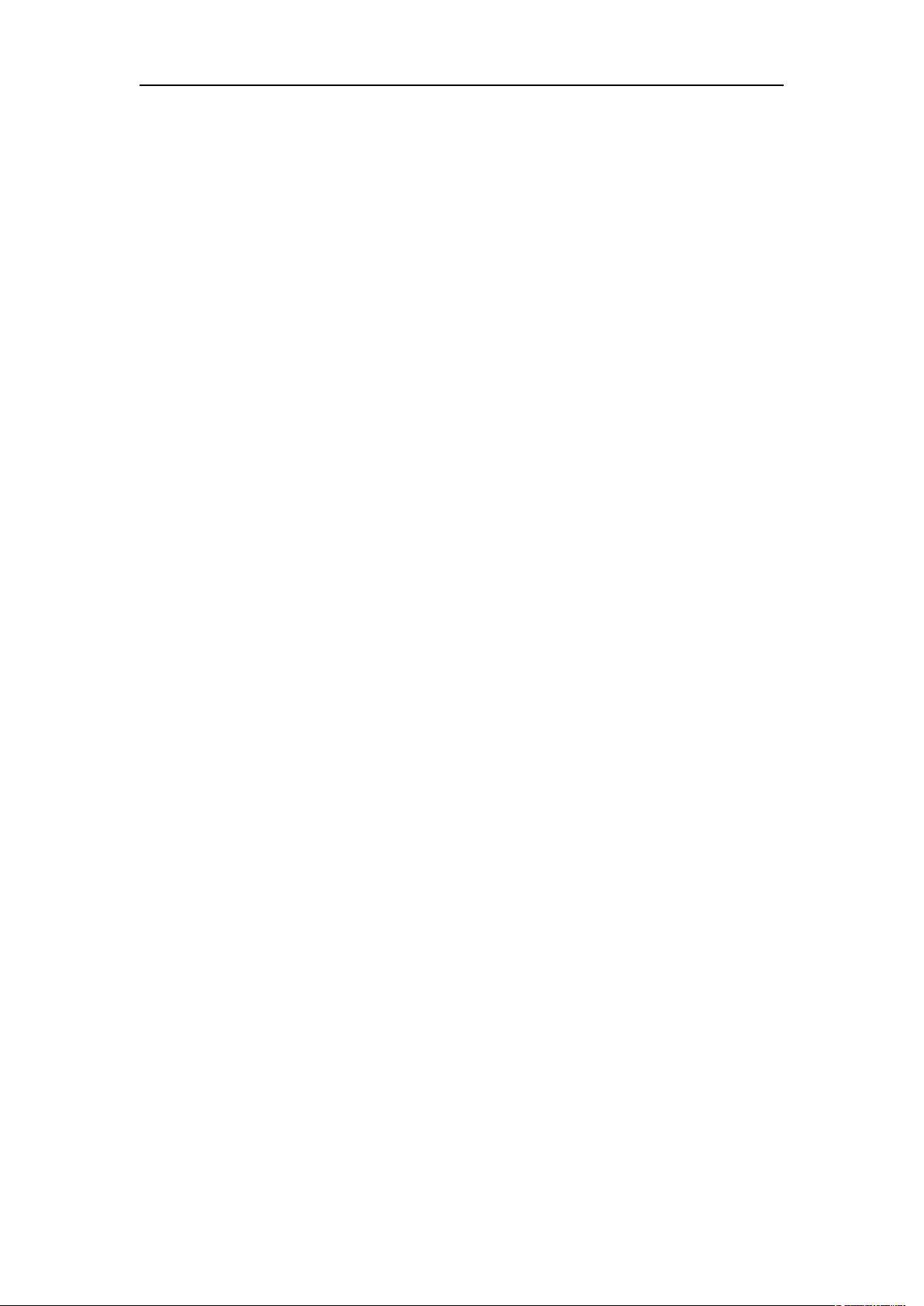
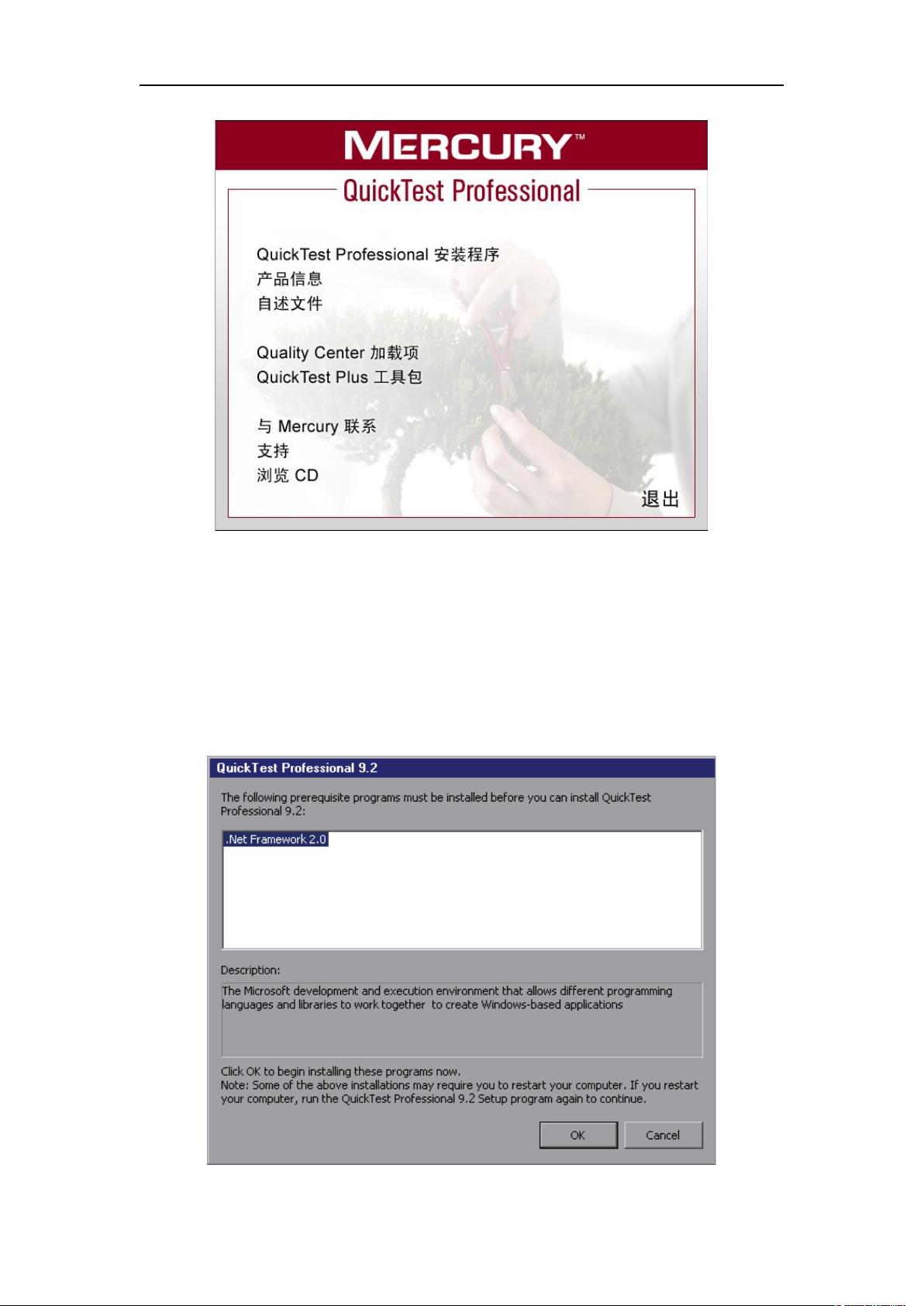
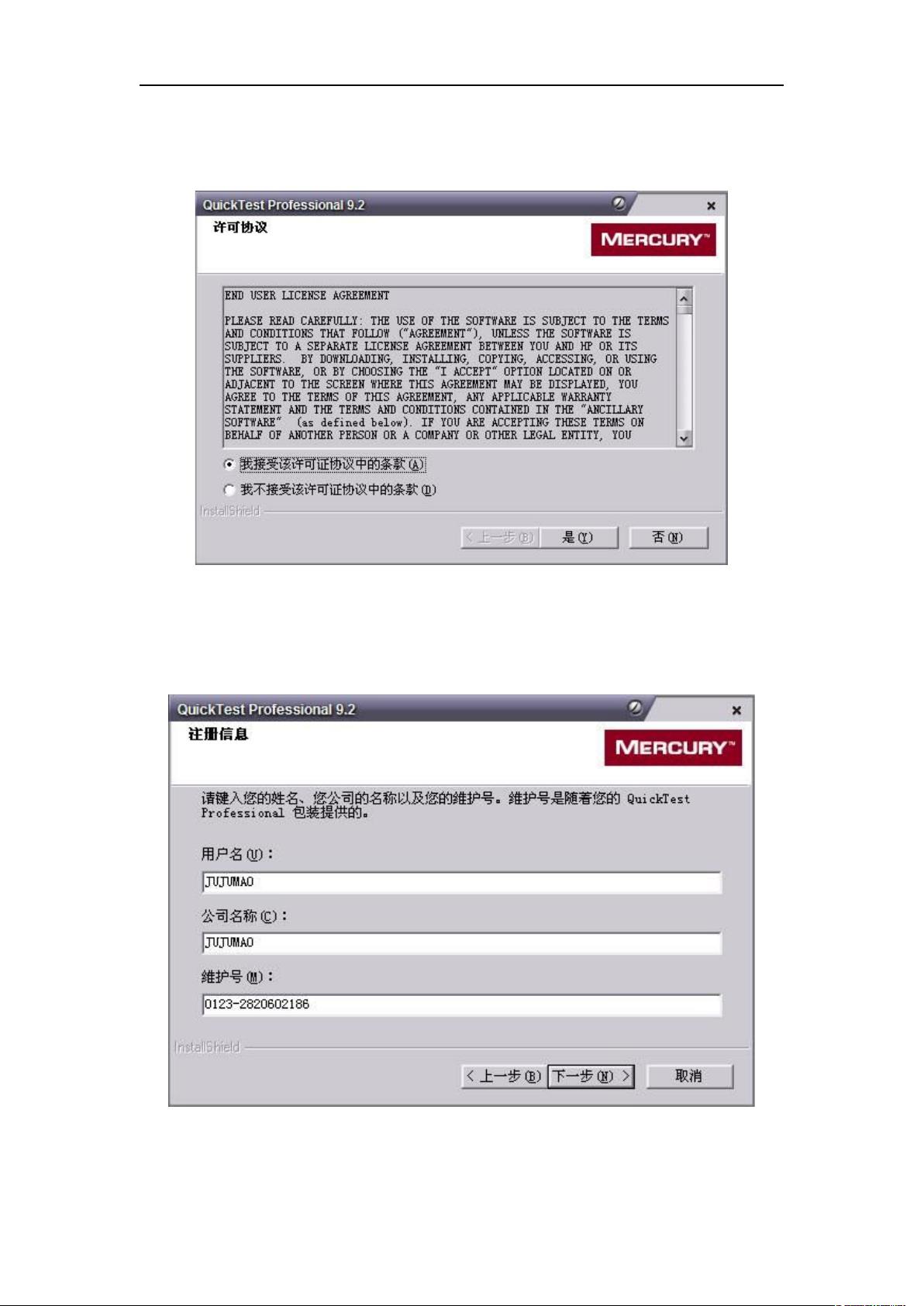
剩余17页未读,继续阅读

- 粉丝: 0
- 资源: 2
 我的内容管理
展开
我的内容管理
展开
 我的资源
快来上传第一个资源
我的资源
快来上传第一个资源
 我的收益 登录查看自己的收益
我的收益 登录查看自己的收益 我的积分
登录查看自己的积分
我的积分
登录查看自己的积分
 我的C币
登录后查看C币余额
我的C币
登录后查看C币余额
 我的收藏
我的收藏  我的下载
我的下载  下载帮助
下载帮助

 前往需求广场,查看用户热搜
前往需求广场,查看用户热搜最新资源


 信息提交成功
信息提交成功